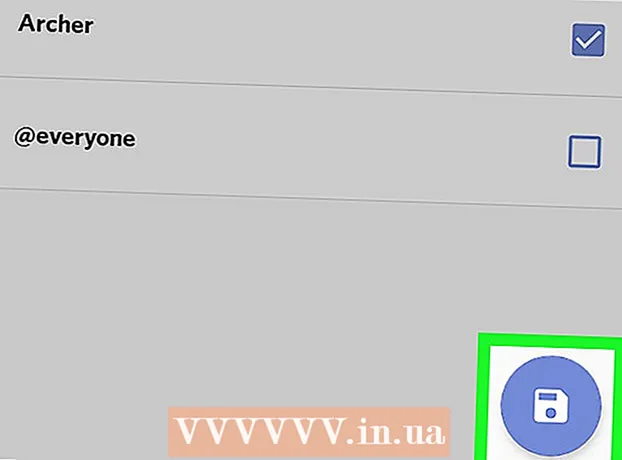Συγγραφέας:
Monica Porter
Ημερομηνία Δημιουργίας:
15 Μάρτιος 2021
Ημερομηνία Ενημέρωσης:
1 Ιούλιος 2024

Περιεχόμενο
Αυτό το wikiHow σας διδάσκει πώς να διαγράψετε το αρχείο καταγραφής του δρομολογητή σας χρησιμοποιώντας ένα πρόγραμμα περιήγησης στον υπολογιστή σας. Το αρχείο καταγραφής συστήματος καταγράφει το ιστορικό λειτουργίας του δρομολογητή, τα συμβάντα συστήματος και τις διαδικασίες.
Βήματα
Ανοίξτε ένα πρόγραμμα περιήγησης ιστού στον υπολογιστή σας. Μπορείτε να χρησιμοποιήσετε οποιοδήποτε πρόγραμμα περιήγησης, όπως Firefox, Chrome, Safari ή Opera.

Εισαγάγετε τη διεύθυνση IP του δρομολογητή σας στη γραμμή κειμένου. Κάντε κλικ στη γραμμή κειμένου στο επάνω μέρος του προγράμματος περιήγησης και εισαγάγετε την προεπιλεγμένη διεύθυνση IP του δρομολογητή.- Οι περισσότεροι δρομολογητές χρησιμοποιούν 192.168.0.1 ως προεπιλεγμένη διεύθυνση IP. Εάν αυτή η διεύθυνση δεν λειτουργεί, μπορείτε να δοκιμάσετε 192.168.1.1 ή 192.168.2.1.
- Εάν καμία από τις παραπάνω διευθύνσεις IP δεν λειτουργεί, δοκιμάστε να επανεκκινήσετε το δρομολογητή σας ή να αποσυνδέσετε τη συσκευή από το δίκτυο.

Εισαγάγετε το όνομα χρήστη και τον κωδικό πρόσβασης διαχειριστή (διαχειριστής). Στη συνέχεια, θα συνδεθείτε στη διεπαφή διαχειριστή του δρομολογητή.
Κάντε κλικ στο κουμπί Σύνδεση (Σύνδεση). Θα συνδεθείτε στη διεπαφή διαχειριστή του δρομολογητή.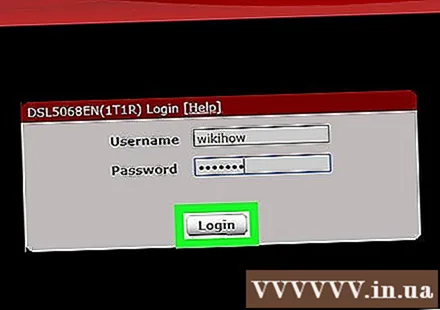

Κάντε κλικ στην κάρτα Κατάσταση (Κατάσταση) στη γραμμή πλοήγησης. Βρείτε το κουμπί Κατάσταση στη γραμμή πλοήγησης στη διεπαφή διαχειριστή του δρομολογητή και κάντε κλικ σε αυτό.- Ανάλογα με το μοντέλο του δρομολογητή σας, αυτό το κουμπί μπορεί να ονομάζεται Προχωρημένος (Για προχωρημένους) ή παρόμοια.
- Με τους περισσότερους δρομολογητές, μπορείτε να βρείτε μια γραμμή πλοήγησης στην επάνω ή την αριστερή πλευρά της οθόνης.
Κάντε κλικ Μητρώο συστήματος (Αρχείο καταγραφής συστήματος) ή Μητρώο διαχείρισης-συμβάντων (Admin Event Log) στη γραμμή πλοήγησης. Αυτό το κουμπί θα ανοίξει τη σελίδα σύνδεσης συστήματος του δρομολογητή.
Κάντε κλικ στο κουμπί Εκκαθάριση αρχείου καταγραφής (Εκκαθάριση αρχείου καταγραφής). Αυτό το κουμπί θα διαγράψει το ιστορικό καταγραφής συστήματος του δρομολογητή.
- Εάν εμφανιστεί ένα παράθυρο διαλόγου που σας ζητά να επιβεβαιώσετε την ενέργεια, κάντε κλικ στο Εντάξει ή Ναί.